Tri godine nakon Windowsa 7, Microsoft je dobioizdao je sljedeću verziju sustava Windows pod nazivom Windows 8. Ako ste pratili neku od objava koje su prethodile pokretanju oko ovog izdanja ili ste pokušali s bilo pregledom potrošača ili programera, znat ćete da je to najveći remont sučelja koje Microsoft ikad napravio svoj operativni sustav. Također je hibrid koji je namijenjen i za stolna i osobna računala, posebno za Surface. Windows 8 se uglavnom uspoređuje s prethodnikom te koliko će se jednostavno ili teško prilagoditi korisnicima koji koriste Windows 7. U nastavku ćemo pogledati neke od najistaknutijih značajki Windows 8 i Mac OS X Mountain Lion , i pogledajte kako su implementirani u svoj OS.
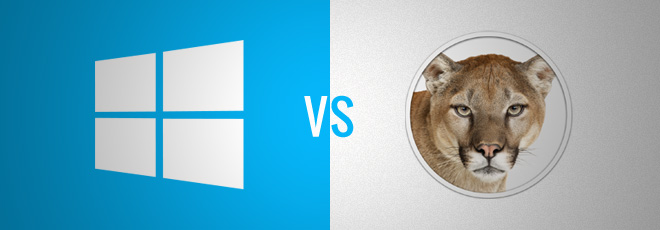
Windows 8 pokušava samostalno zatvoriti jazizmeđu Microsoftovih operativnih sustava za tablete i računala, a samo sučelje je nevjerojatno slično sučelju Windows Phone-a. Jedini drugi operativni sustav koji radi nešto slično je OS X, posebno Mountain Lion koji ga približava iOS-u. Apple je već dugo u poslu s tabletima i pametnim telefonima i bio je uspješan u pogledu hardvera i softvera. Ima smisla zapitati se koliko je koristan Windows 8 u odnosu na trenutno stanje OS X općenito i Mountain Lion posebno. Ovaj post osvrće se na funkcionalne sličnostiizmeđu oba operativna sustava. Iako bi bilo netočno reći da je bilo koji aspekt sustava Windows 8 preslikan iz OS X, ipak bi bilo prikladno reći da je Microsoft učinio održivim pokušajem kombiniranja svoje mobilne i radne platforme.
Desktop vs moderno korisničko sučelje
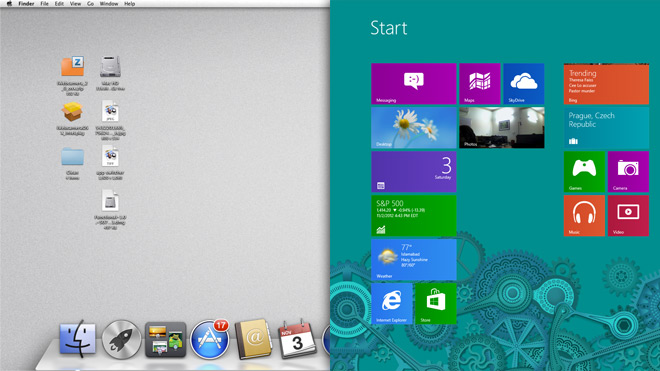
Windows 8 sučelje je novo; Microsoft imaobnovio ispočetka, a to je jedna od najvećih kritika novog operativnog sustava. Daleko je udaljeno od onoga na što ste navikli u sustavu Windows 7, ali ako ste ili ste korisnik Windows Phone-a, sučelje će vam se činiti poznato.
OS X je tek nedavno počeo više ličitiAppleov mobilni operativni sustav. Počevši od dodavanja Launch Pad u Lionu, a vrhunac vrhunskog centra za obavijesti Mountain Lion-a, OS X polako je počeo sve više izgledati i ponašati se poput iOS-a.
Ako usporedite kako su dvije tvrtke donijeleApple, njihovi operativni sustavi za stolna računala bliži odgovarajućim mobilnim kolegama Apple je uzeo mnogo suptilniji pristup polakom integrirajući nove značajke i promjene sučelja tijekom nekoliko ažuriranja, dok je Microsoft napravio promjene gotovo bolno nagle. Kada je riječ o sličnosti korisničkog sučelja između Windows 8 i Windows Phone, to ide samo onoliko koliko se naziva poznatim; u cjelini, prosječni korisnik Windows Phone-a morat će naučiti svoj put oko novog OS-a baš kao što bi svaki korisnik iOS uređaja trebao naučiti put oko OS X.
Osim sličnosti između radne površinei mobilnim operativnim sustavima postoji koncept funkcioniranja radne površine koji se sada uvelike razlikuje između dva operativna sustava. Kod OS X Mountain Lion sve su funkcije izgrađene oko radne površine; Launch Pad, Finderu i centru za obavijesti pristupa se sa radne površine; Aplikacije i datoteke otvaraju se na radnoj površini, a svim se postavkama i dalje upravlja od tamo.
Međutim, u sustavu Windows 8 radna površina je gurnutana stranu. Novi Modern UI je preuzeo i klasična radna površina sada je samo njegov dio. Iako je radna površina još uvijek tamo i aplikacije se pokreću na isti način kao u Windows-u 7 ili kao u OS X, sučelje je odvojeno između radne površine i modernog sučelja, pri čemu radna površina zauzima prilično stražnje sjedalo i Windows 8 gurajući ga dosljedno prema leđima, uz čitavo sučelje izgrađeno za promicanje suvremenih aspekata korisničkog sučelja s aplikacijama koje se pokreću isključivo u njemu. Da bi je najbolje usporedili sa OS X, radna površina u sustavu Windows 8 sada je modernom korisničkom sučelju što je nadzorna ploča radnoj površini u OS X, premda se usporedba obrće kad je u pitanju funkcionalnost nadzorne ploče i modernog sučelja.
LaunchPad vs Start Screen
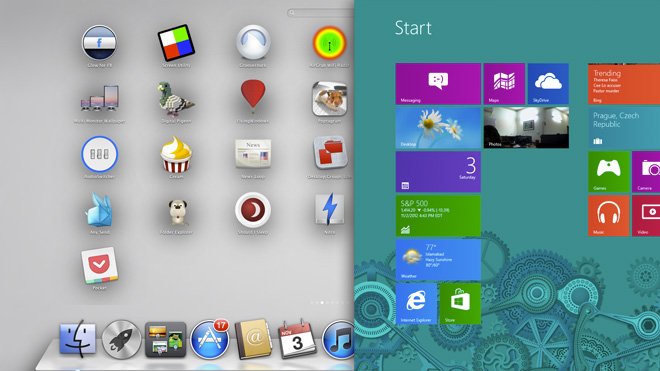
Windows 8 predstavio je potpuno novi način radaPokretanje aplikacija, početni zaslon koji je ujedno i prvo što vidite kada dignete sustav Windows 8. Launch Pad - uveden u OS X Lion, kao što je spomenuto u prethodnom odjeljku - je sama aplikacija koju pokrećete iz Dock-a. Sve aplikacije koje instalirate dostupne su odavde, mada alternativno, možete pristupiti i aplikacijama iz mape Applications.
Za usporedbu ove dvije aplikacije, Pokretač aplikacija aplikacija je u aplikacijiOS X, dok je početni zaslon u modernom sučelju istovremeno pokretač aplikacija, vaš početni zaslon i način pristupa radnoj površini, mom računalu i vašim datotekama. Aplikacije možete grupirati i preurediti ih kao što možete u programu za pokretanje, ali sličnosti se ovdje završavaju.
Početni zaslon odličan je pokretač aplikacija; topodržava aktivne pločice i obavijesti o novim stavkama, ali neograničava se u usporedbi s klasičnom radnom površinom jer radi samo za aplikacije. Otvaranje datoteke s početnim zaslonom uključuje još nekoliko koraka, mada, doduše, to uopće nije nešto što možete učiniti s Pokretanjem podloge u OS X. U pogledu značajki, Početni zaslon čini beskonačno više nego Pokretačka ploča, ali reći da to radi dobro nekako je osobna preferencija. Budući da Početni ekran služi za višestruke svrhe, naći ćete se kako stalno prelazite između modernog sučelja i načina rada za radnu površinu. Kao jednostavan primjer toga, kad otvorite pogon s My Computer, prijeći ćete na prikaz radne površine. Datoteke se mogu pretraživati sa početnog zaslona, ali mape ne mogu, a to morate učiniti prijeđite na prikaz radne površine.
Traka izbornika vs Charms Bar
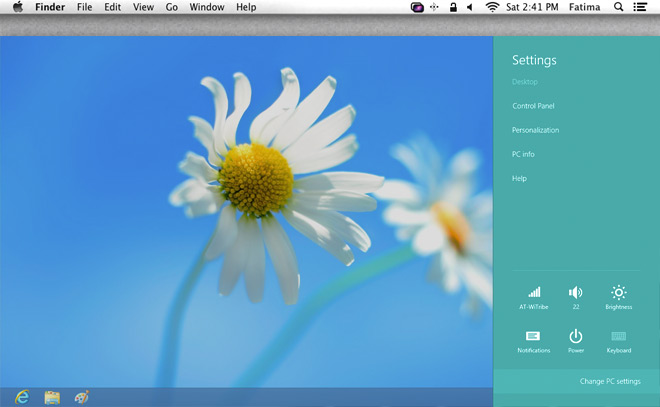
U sustavu Windows 8 Microsoft je predstavio traku Charms- sveprisutna bočna traka koja prikazuje i kontekstno osjetljive opcije trenutno aktivne aplikacije i opcije za upravljanje sistemom glasnoće, svjetline, internetskih veza, mogućnosti napajanja, obavijesti, uređaja i pretraživanja u kontekstu.
Do neke mjere to možete usporediti s IzbornikomTraka u OS X, funkcionalno slična sveprisutna traka koja sjedi na vrhu s opcijama koje se mijenjaju prema aktivnoj aplikaciji, zadržavajući opcije za pristup osnovnim postavkama sustava, kao što su System Preferences i opcije napajanja.
Ako usporedite ovo dvoje, traka Charms ima dugačkuu smislu dosljednosti među aplikacijama. Postavke sustava su dobre, ali malo aplikacija nudi dovoljnu podršku za ostale postavke. Te iste aplikacije - kada se koriste u njihovim verzijama za radne površine - nude puno više mogućnosti. U ovom je trenutku pitanje koje Charms trake ima suvremeni UI program koji podržava. Nećete pronaći ovaj problem u OS X-u, jer su opcije trake izbornika prilično ujednačene, a opcije aplikacija s njega su potpuno dostupne.
Općenito, dobro je vidjeti kontekstno vrlo osjetljivu traku u sustavu Windows 8, ali izvršavanje je nešto što treba više rada ili možda samo veća podrška u aplikacijama.
iCloud vs SkyDrive (i Windows Live ID)

Windows 8 dolazi s integracijom oblaka zasigurnosno kopiranje i postavki vašeg računala i podataka. Postavke računala sigurnosno su kopirane pomoću Microsoftovog Live Live ID-a - što je neophodno za korištenje računala s operativnim sustavom Windows ako želite koristiti njegove oblačne značajke poput Chrome OS-a - dok su podaci sigurnosno kopirani u SkyDrive pomoću aplikacije Modern UI koja je integrirana u sistemski sustav, širok. OS X Mountain Lion također vam omogućuje sigurnosno kopiranje podataka na iCloud, a vaš Apple ID omogućuje vam preuzimanje aplikacija preko više Mac-ova, ali ne nudi podršku za sinkronizaciju postavki Mac-a, poput vaših postavki privatnosti ili na koje račune ste dodali poruke.
Integracija u oblaku, sigurnosno kopiranje i sinkronizacija podataka -Iako je prisutan u Windowsima 8 i Mountain Lionu, izvršava se vrlo različito. Windows 8 izrađuje sigurnosnu kopiju datoteka i postavki računala, osiguravajući da vam je lako postaviti novi uređaj Windows 8 (poput tableta), a da su vaše važne datoteke dostupne na svim uređajima. Mountain Lion osigurava da možete vidjeti podatke iz Mac aplikacija na drugim aplikacijama i vašim iOS uređajima, poput podsjetnika i događaja u kalendaru. Iako možete upotrebljavati iCloud u OS X za izradu sigurnosne kopije svojeg strujanja fotografija ili izradu datoteka izravno u iCloudu, fokus je uglavnom na podacima iz aplikacija, pa čak i slike i datoteke sinkronizirane su putem aplikacija.
Ako želite više upotrebljavati aplikacije koje nisu dionice koje se isporučuju s operativnim sustavom, vjerojatno ćete više voljeti sinkronizaciju podataka na način na koji je implementiran u sustavu Windows 8.
Obavijesti centar vs Obavijesti o tosteru
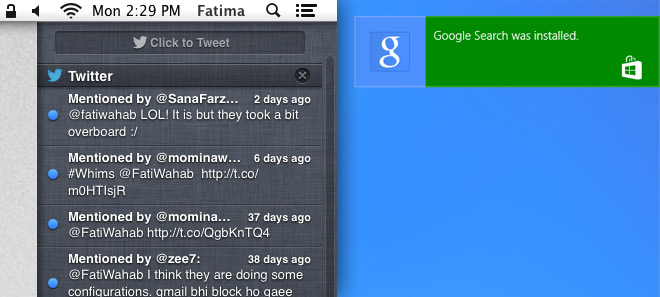
Windows 8 je obnovio način na koji postupaobavijesti. Obavijesti o sustavu i dalje se pojavljuju u sistemskoj traci kao što su ih koristili u sustavu Windows 7, ali Windows 8 dodao je podršku za Toaster Notifications, što je u osnovi odabrani sustav za prikazivanje obavijesti iz različitih aplikacija na vašem zaslonu. Obavijesti su prilično pasivne, obavještavaju vas samo o stvarima poput preuzimanja koja je započeta ili dovršena.
Mountain Lion predstavio Centar za obavijesti(prenijeto s iOS-a) i također prikazuje obavijesti različitih aplikacija. To je, međutim, vrlo sofisticiran sustav za gledanje obavijesti iz različitih aplikacija i mnogo je milja ispred onoga što Windows 8 ima upravo sada. Windows 8 vam ne daje konsolidirani prikaz obavijesti poslanih iz različitih aplikacija, dok će vam Mountain Lion dopustiti da ih ponovo pregledate, kao i da prebacite na aplikaciju i otvorite stavku u obavijesti. Windows 8 ne čini ništa od toga i lako je reći da je Mountain Lion ovdje pobjednik.
Mac App Store vs Windows Store
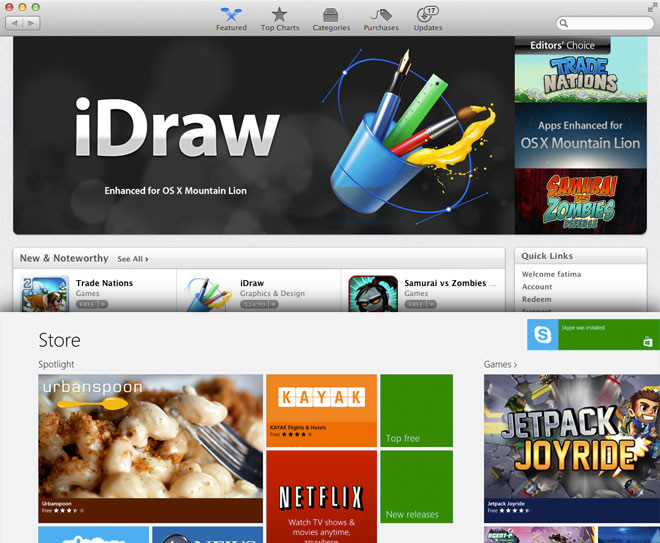
Aplikacije su imale ogroman utjecaj na objetržište pametnih telefona i tableta. Vidjevši utjecaj i ulogu središnjeg skladišta aplikacija, Apple je predstavio Mac App Store u Lionu, koji je narastao na preko 10 000 aplikacija.
Microsoft nije imao mnogo uspjeha s Windows Phone Marketplaceom, ali to bi se moglo pripisati maloj korisničkoj bazi Windows Phone. Ipak ima predstavio Windows Store u sustavu Windows 8 koji ćedjeluju kao primarni izvor za preuzimanje modernih aplikacija UI. Windows Store je mlad, ima relativno manje aplikacija, a kvaliteta prisutnih aplikacija trenutno je nigdje blizu onoga što vidite u nekim od boljih Mac App Store aplikacija. To je još uvijek dobrodošlo jer znači da u budućnosti nećete biti vezani uz instalatore aplikacija jer će se Windows Store brinuti za sva preuzimanja aplikacija i na kraju će se napuniti s više aplikacija. Međutim, kakvoća tih aplikacija Microsoft je trebao raditi. Trenutno Skype aplikacija za Windows 8 podržava samo neke osnovne značajke, na primjer, za sada se još ne možete odjaviti iz nje.
Windows 8 je također predstavio Xbox Games i Xbox Music kao aplikacije koje omogućuju preuzimanje igara i glazbe iz Windows Storea, uz pregled popularnih igara. Aplikacija Xbox Music je za preuzimanje glazbe i ne bi se trebalo razmišljatiu smislu iTunes kolege. Slično tome, Xbox Video omogućuje vam kupnju filmova i TV serija. U drugoj napomeni, baš kao i Mac App Store, Windows App Store upravlja ažuriranjima aplikacija, ali ne i ažuriranjima za sam OS.
Finder vs Explorer
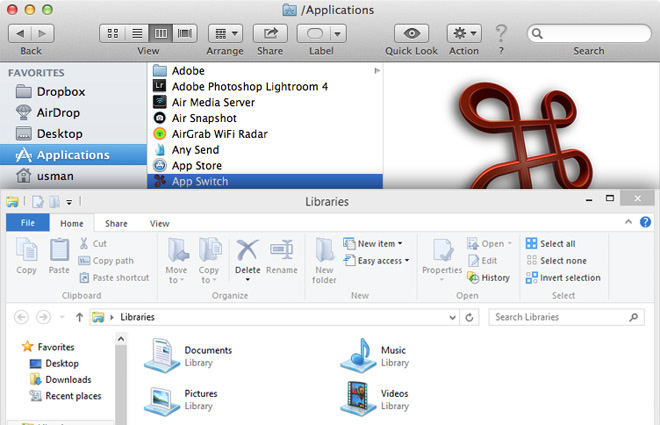
Windows 8 nije samo redizajnirao prozoreExplorer, ali ga je i preimenovao u File Explorer. Nikada nije imao puno pregledača datoteka, ali je uveo PDF čitač koji se zove Reader, a koji je vrlo osnovni u značajkama, omogućujući vam označavanje stranica i ništa više. File Explorer je jednako bogat značajkama kao i uvijek; tamo se ne žali. Windows je uvijek imao bolji preglednik datoteka od OS X. Obnovljeno sučelje dodaje nekoliko novih značajki, iako su izbornici i gornja alatna traka zamijenjeni korisničkim sučeljem vrpce, a mogućnosti koje prikazuje pokazuju osjetljive na vrstu datoteke koja je trenutno odabrana. Osim standardnog upravljanja datotekama sustava Windows, ove opcije omogućuju vam snimanje stavki na CD, slanje faksa, ispis datoteke, pokretanje prezentacije, promjenu načina grupiranja datoteka i upravljanje oknom za pregled i detalje.
Finder u OS X omogućuje dijeljenje datoteka na Facebookuili Twitter ili dodajte u e-poštu. Osim toga, postoji malo toga što se događa. Finder je namijenjen samo za pregledavanje osnovnih datoteka. Preglednik OS X datoteka s druge strane se poboljšavao tijekom godina. Ne samo da će otvoriti neke od najčešćih vrsta datoteka, već vam omogućuje i uređivanje PDF datoteka - nešto što Reader u sustavu Windows 8 ne dopušta.
Jednostavno rečeno, Windows 8 ima višesofisticirani upravitelj datoteka, ali OS X pobjeđuje kada je u pitanju dobar preglednik datoteka. Ovdje je vrijedan spomena "Sve datoteke" u OS X jer omogućuje prilično lako pretraživanje svih datoteka na vašem sustavu i sortiranje po zadnjoj otvorenoj, zadnjoj izmjeni, datumu dodavanja, datumu kreiranja, veličini ili naljepnici. To je moguće i u Windows Exploreru File-a, pretraživanjem * (koji označava sve) i zatim sortiranjem rezultata pretraživanja pomoću alatne trake "View" na vrpci.
Prebacite popis vs aplikaciju
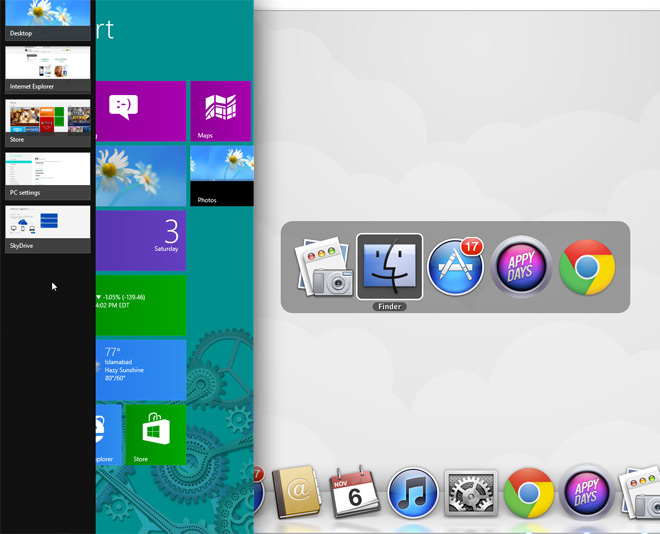
Prebacivanje aplikacija nikada nije bilo sjajno iskustvo u OS-uX prije uvođenja gesta u Lavu. Na zaslonu imate prečac Command + Tab koji prikazuje otvorene ikone aplikacija i omogućuje vam prebacivanje na njih, zajedno s prečacem Command + Backtik koji vam omogućuje prebacivanje između prozora iste aplikacije. Međutim, ne daje vam pregled koji ste dobili gestom trackpad-a.
Windows 8 zadržava i Alt + Tab iTipke prečaca Windows + Tab za prebacivanje između aplikacija. Prečac Windows + Tab prikazuje popis preklopnika s lijeve strane, koji inače možete otvoriti pomicanjem miša okomito prema dolje s gornje lijeve na donju lijevu stranu. Windows + Tab ili popis za prebacivanje omogućuju vam prebacivanje s modernog UI aplikacija dok Alt + Tab omogućuje prebacivanje između aplikacija modernog sučelja i radne površine. Ovo je možda jedna od najboljih i najkorisnijih značajki za rad s prikazom radne površine i modernim sučeljem.
Zaključani zaslon vs Ekran za prijavu
Zaslon za prijavu u sustav Windows 8 sada sjedi iza bravezaslon koji ima upečatljivu sličnost na zaslon Windows Phone s zaslonskim widgetima i svima. Omogućuje vam pregled podataka iz aplikacija, vašeg izvora napajanja i / ili razine baterije i mrežne povezanosti i snage signala. I za tablete i za stolna računala morate ga otvoriti kako biste došli do zaslona za prijavu. Sada imate izbor između tri različite vrste zaporki za prijavu na zaslon: tipično alfanumeričku lozinku koja je bila predstavljena u prošlim verzijama sustava Windows, PIN lozinku ili lozinku za sliku koja zahtijeva da dodirnete tri mjesta na slici po vašem izboru. , Lozinka za sliku možda nije najbolja opcija za zaključavanje ili otključavanje radnog računala jer bi lozinka koja se temelji na tipkovnici i dalje bila prikladnija, ali na tabletima je prilično dobra, jer je lakše ući i ima manje šanse da se vidi od strane drugih.
OS X Mountain Lion i dalje ima jednostavnu prijavuzaslon i bez zaključanog zaslona. Lagano se razvio kako bi pokazao izvor napajanja i mrežnu povezanost, ali nudi samo alfanumeričku lozinku za zaključavanje i otključavanje vašeg sustava. Budući da je ovaj OS namijenjen samo za upotrebu na radnoj površini, funkcija lozinke je dovoljna, mada ćete u Mac App Storeu pronaći aplikacije koje omogućuju dodavanje sofisticiranijih zaporki. Zaslon za prijavu i dalje može upotrebljavati obavijesti iz aplikacija.
Verzije datoteka vs Povijest datoteka
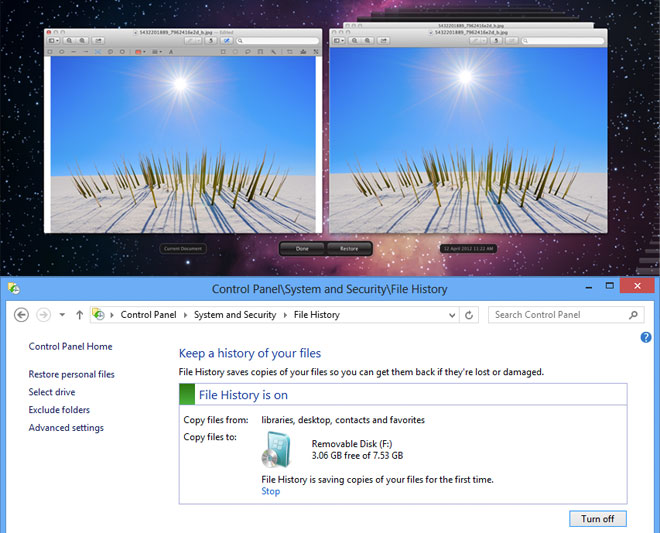
Kada je u pitanju spremanje starijih verzija datoteka,Windows 7 imao je ugrađenu podršku za to, ali oslanjao se na druge značajke OS-a kao što su Obnavljanje sustava i Sigurnosna kopija Windows za spremanje starijih verzija datoteka. Nova značajka Povijesti datoteka uvedena u sustavu Windows 8 omogućuje vam da odredite bilo koje mjesto za spremanje sigurnosnih kopija datoteka, lako prilagodite interval sigurnosnih kopija i održavate predmemoriju za stare datoteke. Možete odabrati kada istječe predmemorija, a datoteke se mogu vratiti iz File Explorera. Imajte na umu da će vam trebati vanjski ili mrežni pogon za pohranu da biste iskoristili ovu značajku.
OS X Mountain Lion predstavio je sličnu značajkuu Previewu, njegov zadani preglednik datoteka. Time Machine je već odavno dio OS X koji omogućuje korisnicima da zakazuju periodične sigurnosne kopije svih svojih podataka na vanjsko mjesto. Razlika je ovdje u tome što OS X nudi manje mogućnosti prilagodbe, a one koje postoje nije prosječno korisniku lako promijeniti. Povijest datoteka u sustavu Windows 8 s druge strane povezana je s promjenama datoteke, a ne s vremenskim intervalom.
Ovo je još jedno područje u kojem možete pronaćislična značajka između dva operativna sustava, ali s kontrastom u načinu izvođenja. Windows 8 nudi veću kontrolu i prilagođavanje, mada će očigledno trebati malo više napora za postavljanje stvari. U sustavu Windows 8 možete odabrati koje ćete mape izuzeti iz sigurnosne kopije. Povratak sigurnosnih kopija vrlo je jednostavan i u sustavu Windows 8 i OS X pa je malo toga za usporedbu. Windows 8 omogućuje vam to iz File Explorera dok OS X omogućuje otvaranje starije verzije iz Preview.
Što se tiče jednostavnosti i krivulje učenjaKorisnici su zabrinuti, povijest datoteka Mountain Lion bila je pomalo zbunjujuća s novim ponašanjem funkcije Save As, jer je utjecala na originalnu verziju datoteke i na novi dokument. Ta je razlika možda zato što se OS X oslanja na preglednik datoteka radi spremanja verzija datoteka, dok Windows 8 o tome razmišlja na posve drugačiji način, a verzije datoteka spremaju se kao vanjska funkcija OS-a koja ne ovisi o aplikaciji ili kako korisnik sprema datoteku.
Gatekeeper vs SmartScreen
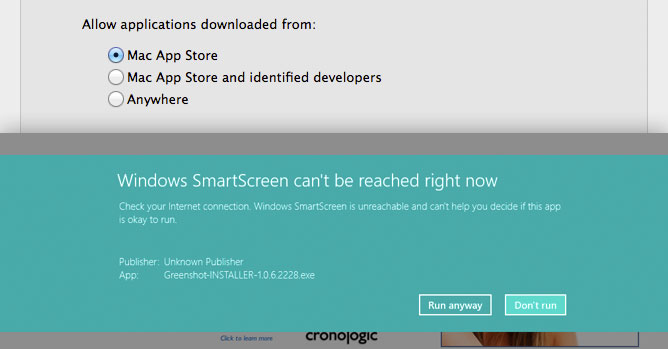
Prije OS X u Lionu sve prethodne verzije sustava WindowsMac OS X od Tigrova do Snow Leoparda oslanjao se na web lokacije za programere ili neslužbena skladišta aplikacija za preuzimanje aplikacija. Nakon predstavljanja Mac App Store-a u Lionu, Apple je shvatio da uz sjajnu trgovinu aplikacija dolazi i velika odgovornost. Apple je u Mountain Lionu predstavio Gatekeeper: sigurnosnu značajku za zaštitu korisnika od potencijalno zlonamjernih aplikacija. Apple je nakon toga izvalio i Gatekeeper za Liona. Iako je možda trebalo malo vremena da se sigurnosna značajka aplikacije prikaže u OS X, Windows 8 je dodao jedno skidanje i nazvao ga SmartScreen.
SmartScreen nije samo za aplikacije; ona također skeniraweb stranice i veze otvorene u programu Internet Explorer 10 za zlonamjerni softver ili krađu identiteta. Datoteke koje preuzmete skeniraju se, a aplikacije nepoznatih autora spriječe se u radu, osim ako ih izričito ne dopustite.
Ideja koja stoji iza oba načina radasustavi su opet slični ali se drugačije provode. Gatekeeper u OS X usredotočio se na podrijetlo aplikacije i njenog autora, a korisnici to koriste kao mjerilo za prosudbu hoće li dopustiti aplikaciji pokretanje na Mac računalu ili ne. SmartScreen nije usredotočen samo na aplikacije. iako je jedan od njegovih pokretača neidentificirani izvor ili aplikacija koju autor nije digitalno potpisao. SmartScreen - kao sigurnosna značajka - ne obuhvaća samo aplikacije; poput zaštite u cijelom sustavu koju ćete vidjeti kako na modernom sučelju tako i na radnoj površini, čime se osigurava da zlonamjerni sadržaj ne ostane u vašem sustavu.
Iako je vratar, iako ograničen samo na aplikacije, jestrazina sigurnosti koja je potrebna prosječnom Mac računalu jer su aplikacije iz nepoznatih izvora najvjerojatniji izvor iz kojeg može poticati napad zlonamjernog softvera. Windows 8 s druge strane tek je nedavno predstavio trgovinu aplikacija, a s obzirom na njegovu malobrojnu populaciju aplikacija, kao i višegodišnju konvenciju izravnih instalatora aplikacija, puno će korisnika preuzimati aplikacije iz drugih izvora, a samim tim i dodatna zaštita mogu vam biti korisni. To čini da sigurnosni sloj SmartScreen dodaje u Internet Explorer i datoteke za koje preuzmete dobar poziv s Microsoftovog dijela.
Višestruka podrška za monitor: Zadaća traka u odnosu na pojedinačni radni prostor
Windows 8 dodao je dvije značajke za podršku dualnih / dodatnih monitora; pozadina na prvom zaslonu će sada se pojavljuju u nastavku na drugom zaslonu,a traka zadataka pojavit će se i na dnu. Programe nećete moći prikvačiti na programsku traku na svakom zaslonu zasebno, ali bit će im dostupna sa svih monitora. Također, možete odabrati da se početni zaslon nalazi na jednom monitoru, a radni stol na drugom. Čak i ako imate Desktop na oba, možete pozvati početni zaslon na bilo kojem monitoru, jednostavnim klikom bilo gdje na njemu da biste ga aktivirali, a zatim pritisnite tipku Windows.
OS X omogućuje vam postavljanje različitih pozadina na svaki monitor. Traka izbornika i Dock prikazuju se isključivo na vašem glavnom zaslonu, a cjelokupno postavljanje smatra se jednim jedinim radnim prostorom.
I Windows i Mac korisnici se bore sa svojim OS-omkada se radi o korištenju dva ili više monitora. Drugi ili dodatni monitori lako se otkrivaju, ali su nešto više od proširenja zaslona. U ovom trenutku, Mac korisnicima je to najteže; Ako odlučite pogledati aplikaciju na cijelom zaslonu na jednom monitoru, vaš će se drugi potpuno iskoristiti s preuzimanjem sive platnene pozadine. Naravno, kada zamišljate stvarnu dvostruku / višestruku podršku za monitor, vjerojatno razmišljate o nečemu što je impresivnije od onog što Windows 8 može ponuditi, ali između dvaju Windows 8 to zasad čini bolje.
Bitlocker vs Vault datoteke
Bitlocker je debitirao u Windows 7 i smartono što je Microsoft učinio s njim u Windows-u 8 je zadržavanje, kao što je bilo. Na Macu je program za enkripciju datoteka, tj. File Vault predstavljen tek nedavno u Mountain Lion-u, omogućavajući vam šifriranje vanjskih uređaja za pohranu ili vašeg Mac HD. Iako je značajna stvar da postoji povezanost između njih, Microsoftov uslužni program za šifriranje datoteka zreliji je i to će mu vjerojatno donijeti prednost.
Obje su usluge u osnovi iste, ali su im danana vašem Mac računalu imate zadanu particiju diska prema zadanim postavkama (a većina je), File Vault zabranit će korisnicima koji nemaju ovlaštenja za otključavanje diska iz sustava ako ga prethodno nije otključao ovlašteni korisnik. U suprotnom, možete zaključati pogon na sustavu Windows 8, a drugi korisnici mogu nastaviti koristiti OS bez pristupa zaštitnom pogonu zahvaljujući tome što je više particija normalno na Windows računalima.
Game Center vs Xbox Games
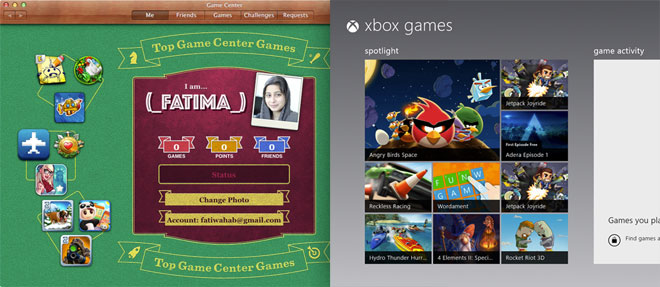
Xbox igre predstavljene u sustavu Windows 8 omogućuju vampratite svoje igračke aktivnosti na Xboxu i kupujte igre. Igre kupljene u Windows Storeu mogu se pokrenuti i tamo možete vidjeti igre svojih prijatelja. To je u biti Xbox Arcade prebačen u Windows 8. Trenutno nećete moći igrati igru koju ste kupili za Xbox u Xbox igrama na Windows 8 i premda se to vjerojatno neće promijeniti ako se to prevede u Microsoft Ubijanje same Xbox platforme, možda postoji još jedna mogućnost dopuštanja sinkronizacije napretka u igrama kroz Xbox i Windows za igre koje ste kupili na obje platforme. Igre koje igrate na Surfaceu mogu se nastaviti na radnoj površini, a neke su igre poput Skulls of Shogun već postavljene kako bi to iskoristile. Igrači igre, bez obzira jesu li na PC-u ili Xboxu, moći će igrati jedni protiv drugih uživo. Microsoft ovdje izvrsno povećava svoju poziciju u industriji igara i poboljšava ionako izvrsno iskustvo.
OS X Mountain Lion ima Game Center - još jedna aplikacijaprenosio sa svoje mobilne platforme. Za razliku od Xbox igara koje služe kao nadzorna ploča vašeg Xboxa, Game Center je mjesto gdje se možete povezati sa svojim prijateljima i izazvati ih na igrama. Jedini problem je što Mac nije vrlo popularna igraća platforma i trenutno nema puno opsega.
Pripisujete li inteligentnu integracijuMicrosoftovih Xbox igara koje već imaju vrlo popularnu igračku platformu za povezivanje i bacanje na OS, ili znate da je Microsoft vješto razumio što je potrebno za stvaranje sjajnog igračkog iskustva, Xbox Games ima više obećanja nego što bi Game Center mogao u godinama koje dolaze. Što je još važnije, ovo bi moglo otvoriti nove načine za stvaranje prihoda za programere i oni će im dati prednost samo iz tog razloga.
Pokrenite Pretraživanje vs Spotlight Search
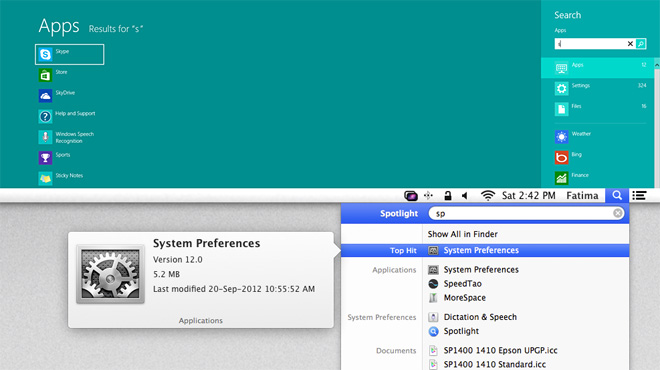
Windows 8 uveo je pretraživanje kontekstaza aplikacije, datoteke i postavke. Sama značajka - nazvana Pametno pretraživanje - zapravo je vrlo pametna, ali s podjelom predmeta u aplikacijama, postavkama i datotekama morate znati u koju kategoriju spada određena stavka kada odlučite potražiti je. Značajka pretraživanja živi u Charms traci i na nju se može pozvati bilo gdje, ali ima značajan nedostatak - ne možete je koristiti za pretraživanje mapa i morate se vratiti u prikaz radne površine i tamo otvoriti File Explorer da biste to učinili. Osim toga, pretraga je i dalje dobra kao i uvijek i znatno olakšava otvaranje aplikacije u načinu modernog sučelja.
OS X Mountain Lion ima Spotlight search - jednako sofisticiranu značajku pretraživanja datoteka i aplikacija pomoću koje možete intenzivno pretraživati svoj sustav pomoću dodatnih operandi kako biste suzili pretraživanje.
Iako su obje značajke pretraživanja dobre, u središtu pažnjeČini se da djeluje pomalo neugodno jer je uklanjanje neželjenih datoteka prosječan korisnik izazov, jer Spotlight indeksira sve i potrebno je znanje dodatnih operanda da sakrije neželjene rezultate od njega. S druge strane, pametno pretraživanje u sustavu Windows 8 čini se bržim i pitomim, ali prebacivanje između modernog sučelja i prikaza radne površine za pretraživanje mapa i aplikacija nije ono što biste mogli nazvati prikladnim.
Nadzor aktivnosti prema upravitelju procesa
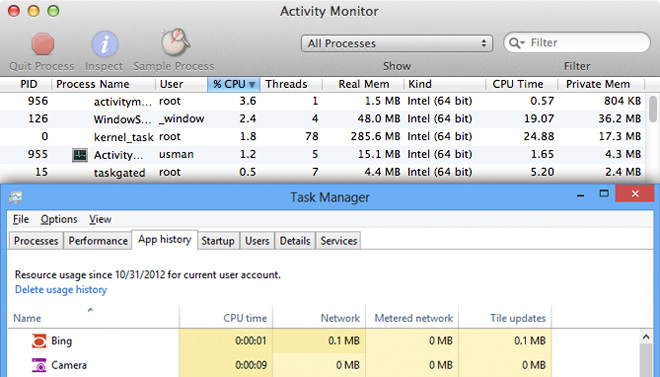
Windows 8 ima novog upravitelja zadataka; ono imapojednostavljeni prikaz i složeniji detaljan prikaz koji će odgovarati potrebama prosječnih i energetskih korisnika. Novi upravitelj zadataka, poznat kao Procesni menadžer, izvrstan je; To vam daje odvojeni prikaz aplikacija, pozadinskih procesa i Windows procesa. Možete pregledati korištenje CPU-a, memorijskog diska i mreže za svaku od njih, ali najbolje od svega, možete vidjeti koliko podataka aplikacija troši i pregledavati nedavno pristupljene aplikacije s Povijest aplikacije kartica. Upravljanje stavkama pokretanja delegirano je i upravitelju procesa s detaljima o važnosti procesa i namjenskoj kartici za pregled usluga koje se trenutno izvode.
Monitor aktivnosti u Mountain Lionu daje vam manjepojedinosti. Bilo bi nepravedno nazvati ga nedovoljnim jer posao obavlja većinu korisnika; možete napustiti aplikaciju i dobiti slične detalje o upotrebi memorije za nju, ali to ne daje mnogo dodatnih podataka. Upotreba CPU-a i mreže nije tako detaljna i ne postoji način prepoznavanja Mac procesa iz nje.
Windows je oduvijek imao više bogatih značajki, iako kompliciran upravitelj zadataka, a u sustavu Windows 8 pojednostavljen je bez gubitka funkcionalnosti ili smanjenja količine informacija koje pruža.
Dozirna veza vs aplikacije trećih strana
Windows 8 je uveo nadzor korištenja podatakauslužni program koji bi vam trebao zatrpati duge, bez obzira koji operativni sustav favorizirate. Izmjerene veze nadziru koliko je podataka potrošeno za bilo koju vezu po vašem izboru. Moguće je da ćete više cijeniti ako upotrebljavate podatkovni plan na tabletu, ali čak i za radnu površinu to je sjajan način da vidite koliko podataka koristite, pogotovo ako vaš davatelj internetskih usluga ima ograničenja za preuzimanje podataka o mjesečnim podacima. Mountain Lion nema ništa na ovom ugrađenom u OS, iako postoji nekoliko aplikacija koje možete instalirati za postizanje iste funkcionalnosti, pod uvjetom da njihova cijena nije problem.
Windows 8 geste vs Mac geste
Windows 8 je uveo geste za navigacijuOS; geste se razlikuju za zaslone osjetljive na dodir (tableti za razmišljanje) i jastučiće za praćenje (mislio prijenosna računala), a trenutno ga podržavaju samo uređaji koji isporučuju sa sustavom Windows 8. Iako se jednom izdaju odgovarajući upravljački programi za Windows 8 za vaše tragove, trebali biste moći otvoriti traku Charms, traku aplikacija i izbornik desne tipke miša s nekoliko maštovitih pregiba.
Planinski lav ima bogatiji popis gesta;pod uvjetom da imate stazu za praćenje, vjerojatno će vam biti lakše kretati se po planini Lion pomoću gesta nego što biste to učinili na Windows 8. Korisnici Windows 8 na uređaju sa zaslonom osjetljivim na dodir vjerojatno će imati lakše vrijeme, ali Mountain Lion ima prednost za za sada track track korisnici.
Safari vs Internet Explorer 10
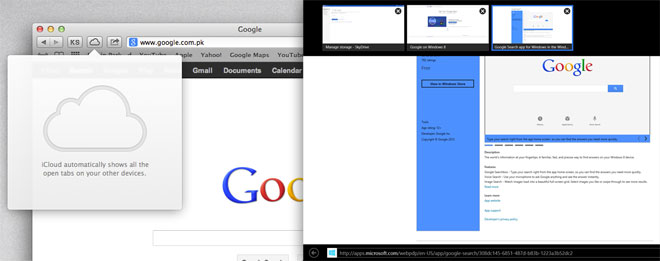
Internet Explorer 10 sustiže i ostale,sve popularniji preglednici, s dodatnom podrškom za HMTL5 obrasce, povlačenjem i ispuštanjem, pregledima veza, dodatnim slojem sigurnosti koji su dodali SmartScreen, Ne prati i provjera pravopisa. Safari 6.0.2 također se malo nadoknadio kako bi mogao sam napraviti dodavanje Omnibara i značajke Nemoj pratiti.
Oba su preglednika čak i kada su u pitanjuznačajke i, iskreno govoreći, pravi ratni rat u kojem će se boriti bio bi protiv Chromea ili Firefoxa. Safari vam omogućuje slanje kartica na Safari na iOS-u, a kada pokušavate premostiti jaz između radne površine i tableta, značajke poput ove.
Zaključak
Kao što je spomenuto na početku, ovaj se post ne odnosiusporedite jedan operativni sustav s drugim. Uspoređuje kako je svaki operativni sustav implementirao određeno svojstvo u sebe. Zaključak je da je glavni remont sučelja kroz koji je prošao Windows 8 donekle utjecao na izvršavanje njegovih novih značajki. OS X i dalje ima kohezivniju karakteristiku u svom skupu značajki, iako je jaz između radne površine i tabletnog računala širi u odnosu na Windows 8, što ovaj jaz u potpunosti uklanja.
Tu su definitivno neke izvrsne nove značajkeu sustavu Windows 8 koje OS X korisnici možda žele, ali isto tako, Windows 8 korisnicima će se možda svidjeti neke značajke OS X. Windows 8 će za mnoge imati dužu krivulju učenja; uvođenje nekoliko novih značajki u novo korisničko sučelje i njihovo posljedično izvršavanje mogli bi biti izvor frustracije za one koji se ne mogu lako prilagoditi promjenama. Suprotno tome, OS X Mountain Lion nema krivulju učenja tako strmo, jer korisnici koji dolaze iz prethodnih verzija lako se prilagođavaju i koriste njegove nove značajke. Dakle, prvi zaključak koji je ovdje iznijeti jest da Windows 8 ima sjajne značajke, ali način na koji oni funkcioniraju, učenje i navikavanje na njih bit će izazov.
Što se tiče zbližavanja tableta i računala,Windows 8 izgleda da će to učiniti pružajući istu platformu za obje vrste uređaja, osiguravajući da su aplikacije koje imate na oba uređaja iste s ne toliko pikselom razlike. Kada promatrate kako se podaci putem aplikacija trenutno ne mogu sinkronizirati, nedostaje problema, ali sigurnosne kopije datoteka na Skydriveu trebale bi smanjiti problem. Ipak, to ne rješava u potpunosti jer će količina vašeg slobodnog prostora ili na neki drugi način uvijek biti ograničena. U nekim slučajevima doista trebate sigurnosno kopirati podatke aplikacija, a ne datoteke, i tu postoji nestabilni jaz u sustavu Windows 8.
Još pozitivnije, Windows 8 nije užas što mnogi to zamišljaju. Ima štucanja u to i u to nema sumnje, ali neki značajke poput odmjerenih veza, bitlokera,Upravitelj procesa, Povijest datoteka, ekran za prijavu, Windows Store, pa čak i Moderno korisničko sučelje vrijedni su nekoliko suza koje ćete proliti kroz proces učenja.
Ono što treba trenutačnu pozornost i vjerojatno ćebiti najviše dosadan za korisnike je neprestano skakanje između modernog sučelja i klasičnog desktopa. Konačno, stopa usvajanja za Surface posebno i ostale Windows 8 tablete utjecat će na to koliko je OS dobro primljen. Vjerojatno će korisnici s računalom sa sustavom Windows 8 reagirati bolje na računalo sa sustavom Windows 8.

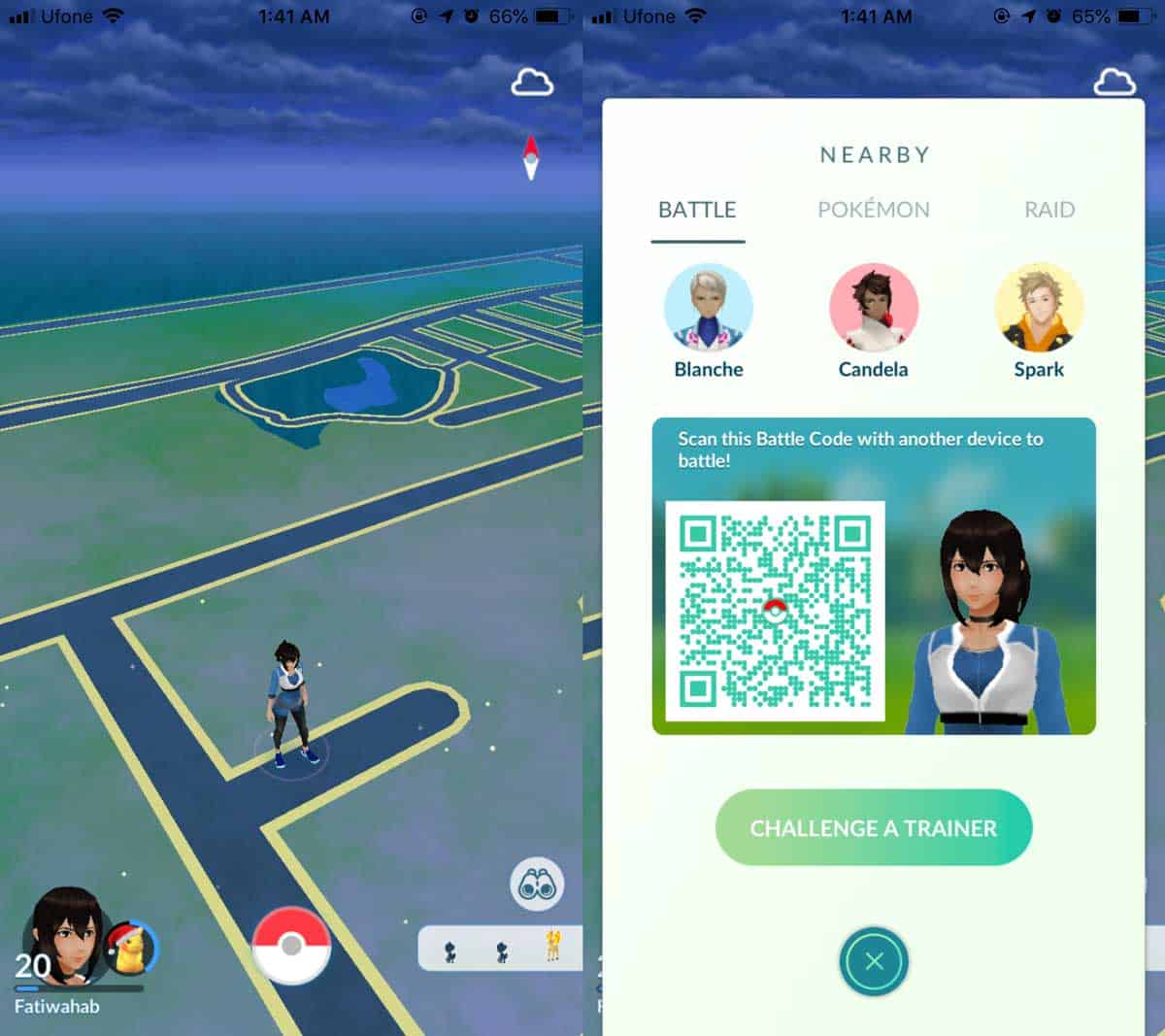











komentari